怎样用photopshop2014制作牛奶字
1、打开photoshop,新建一个1200,900的文件;

2、将背景色设为浅蓝色,将背景颜色填充为蓝色;
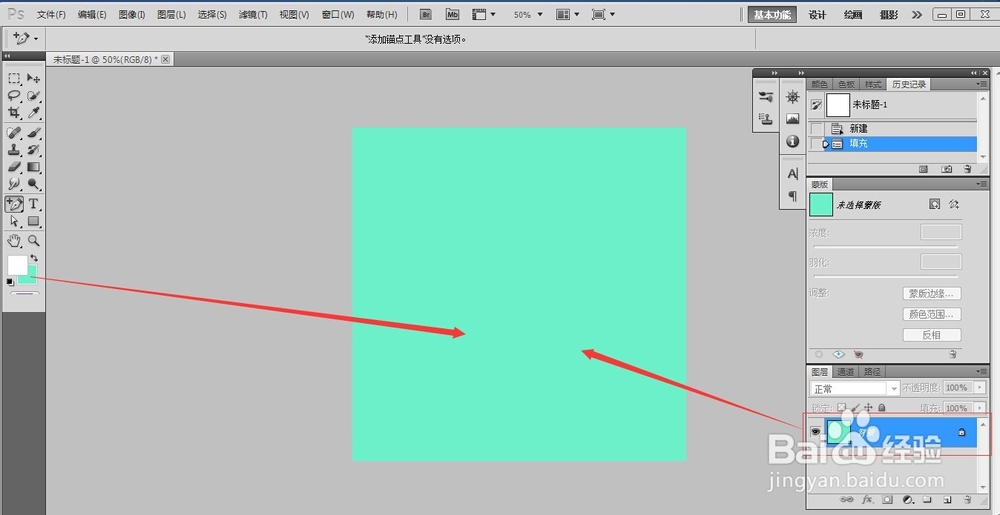
3、点文字工具,选择白色,选择一个轮廓比较圆润的字体,输入Milk;
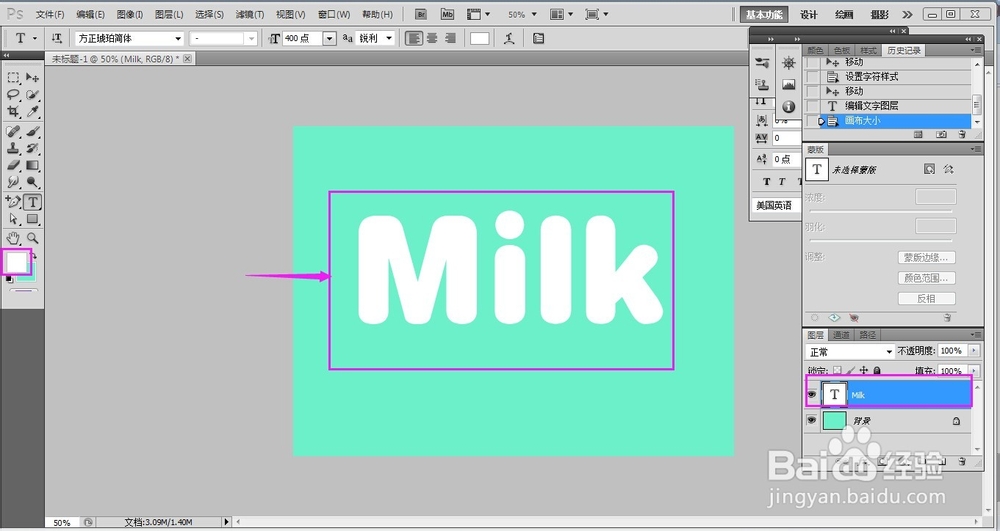
4、双击Milk图层,打开图层样式,设置斜面和浮雕效果,注意将软化设为16,突出牛奶滑软的感觉;

5、设置投影效果,注意将不透明度降低一点,设为42%;

6、设置描边,大小为1,不透明度为70% ;

7、下面我们开始制作牛奶字身上的黑白斑纹,新建一个图层,填充黑色;

8、选择滤镜,渲染,分层云彩,图片变成一种云彩效果;


9、点图像菜单,找到调整,点阈值,黑白马上变得非常分明;
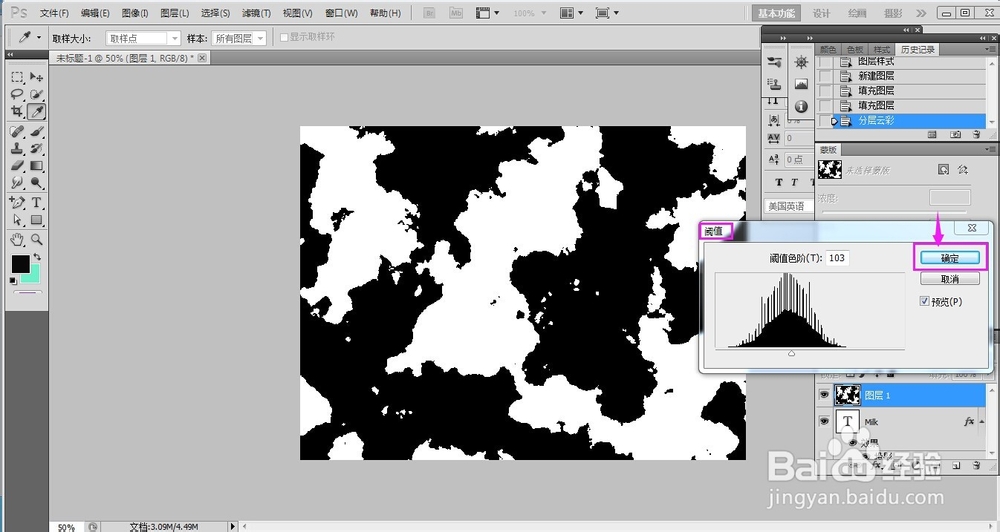
10、调整一下色阶;
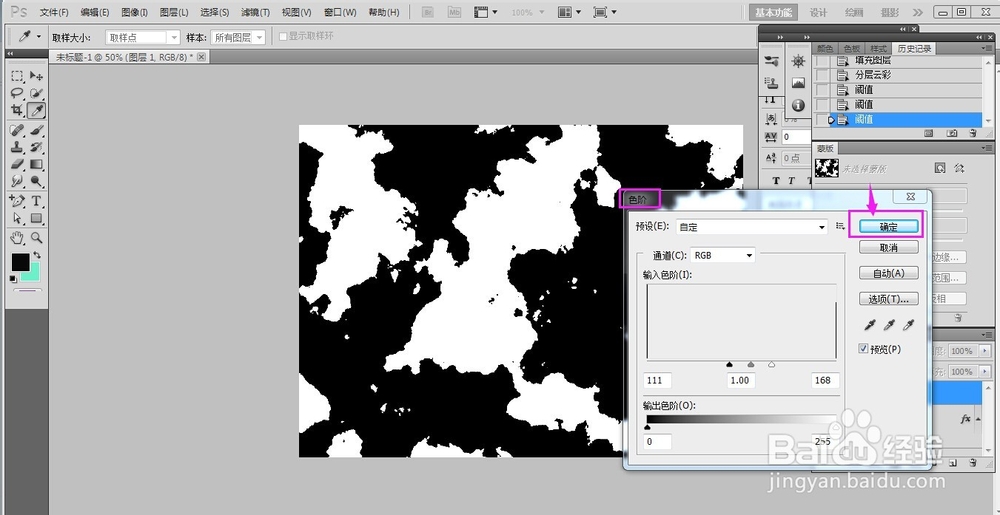
11、为了让纹理显得更自然流畅,我们点击滤镜里的模糊,选择高斯模糊;

12、再调整一下色阶,黑白效果好多了;

13、选中图层1,添加剪贴蒙版,它就会只在下面Milk文字部分显示;

14、选择移动工具,将图层1,也就是黑白花纹所在的图层移到合适位置,牛奶字就做好了。
